本节目前仅适用于2020 年九月版引入的新参数化人台 Oliva 人台 以及-2021.1引入的新参数化人台 Oliver 人台。有关编辑旧版参数化人台的信息,请参阅编辑参数化人台。
本节包括以下有关编辑新参数化人台的信息:
如何编辑人台
您可以使用编辑人台窗格来更改新的参数化人台。
查看编辑人台窗格:
-
在 3D 窗口中右键单击人台。将显示菜单。
-
单击编辑人台。编辑人台窗格将显示在相关视图中。
摆放选项卡
测量选项卡
2023.2 及更高版本
在 2023.2 中,“实用工具”部分添加了“删除头发”复选框,使用此复选框显示或删除头发。
2023.3 及更高版本
在 2023.3 版本中,测量选项卡中添加了导入人台测量值和导出人台测量值图标。 有关使用这些选项的更多信息,请参阅转移人台测量值。
-
单击保存以保存对人台的更改。
编辑人台窗格
下表详细介绍可在编辑人台窗格中执行的设置。
| 设置 | 描述 |
|---|---|
|
名称
|
当前人台的名称。 在当前人台的基础上添加新的人台:
|
| 身体解析度 |
此功能让您能够在人台身体上打造平滑外观的服装,并隐藏可能影响服装外观的人台各方面因素。 启用此功能时,人台的快照和渲染将包括人台身体和服装高质量和平滑的外观。此功能适用于参数化人台和 BW 人台。 可使用以下选项:
|
|
材质
|
此功能可选择不同的人台外观。例如,模特外观或较深肤色。 单击 提示:无需编辑人台即可应用材质。在不编辑人台的情况下应用材质:
|
|
人台摩擦力
|
人台施加在服装上的摩擦力或粘性。
|
| 准备姿势 |
人台的准备姿势是其在准备模式下的默认姿势。 您可以使用此特性来更改准备姿势。 单击 注意:
|
|
到地面的距离 |
确定人台距地面的距离。默认值为 0 厘米。 |
|
摆放 |
单击此选项卡将显示人台锚点。
备注:无需编辑锚点。但如果想要使用不同的群集设置,可根据需要编辑锚点。 编辑锚点:
有关更多信息,请参阅导入人台锚点的参考信息。 |
|
测量
|
单击此选项卡将显示可编辑的人台测量值。
有关更多信息,请参阅编辑新参数化人台的测量值。 |
|
搜索 |
输入文本以搜索特性。 |
|
选择测量时显示。 |
可以锁定对人台的测量值更改。
|
|
选择测量时显示。 |
单击以将人台重置为原始设置。 |
|
导入和导出人台测量值 选择测量时显示。 |
导入人台测量值和导出人台测量值图标允许以 CSV 格式在人台之间转移测量值。 您可以以下方式转移测量值:
|
编辑新参数化人台的测量值
在测量选项卡中,可以编辑人台不同部分的尺寸。如果需要,请单击 ![]() 展开一个部分以查看详细的测量值。
展开一个部分以查看详细的测量值。
可使用以下测量部分
-
身体轮廓
-
身体姿势(仅 Olivia 和 Gabrielle 人台)
-
躯干
-
手臂
-
腿
-
头
-
实用性
相对测量值详细信息
新的参数化人台可包括以下相对测量值:
在身体轮廓中:
-
身体大小 - 改变身体的体积
-
均衡上身 - 将手臂、肩和锁骨前移
-
均衡现重命名为均衡下身 - 改变下半身的均衡程度
-
模特 - 改变人台接近模特体型的程度
-
高跟 - 改变鞋跟的高度
-
肌肉 - 改变人台的肌肉量
-
臀部容积 - 改变臀部大小
-
下臀围容积 - 改变下臀围区域的容积
在姿势中:
-
姿势 - 改变从颈部到下臀围的脊柱曲度
-
下身姿势 - 改变从腰部到下臀围的脊柱曲度
在躯干中:
-
罩杯 - 改变胸部大小
-
肩斜 - 改变肩膀斜度
-
裆宽度 - 改变胯部宽度
-
生殖器 - 改变生殖器大小
在头中:
-
颈高 - 改变颈部高度
2023.3 版本中的参数化人台变形选项
2023.3 版本中参数化人台添加了以下变形选项:
| 功能 | 说明 | 人台 |
| 头发位置 | 更改发型位置 | Olivia |
| 新姿势 | 坐着、骑自行车、跑步、步行 | Olivia、Oliver |
| 身体部位 - 颈部高度 | 改变颈部的高度(该部位为不可测量的身体部位) | Oliver |
| 以复选标记移除头发 | 包括一个移除头发的复选框;而非滑块 | Olivia、Oliver、Charlie、Emil、Emily |
| 身体部位 - 大腿下部 | 调整大腿下部测量值 | Olivia、Oliver |
| 身体部位 - 裆部形状 | 编辑裆部形状,使其看起来更真实 | Olivia、Oliver |
| 身体部位 - 手臂旋转 | 通过肩膀旋转手臂。提供不同的手臂姿势。 | Olivia、Oliver |
| 身体部位 - 肌肉反向选项 | 减少肌肉并塑造更光滑的体型 | Oliver |
| 切换头发 | 在两种头发形状之间切换 | Charlie、Emily |
| 身体部位 - 年龄 | 调整人台年龄 | 无脸婴儿人台、Charlie、Emil、Emily |
查看人台的绝对测量值
要查看显示了绝对测量值的身体部位,请在测量值的数字字段内单击:
-
将在 3D 窗口中显示一条黄线,表示所测量的部位
-
将在 3D 窗口中显示一条淡蓝色的细线,表示辅助(相关)测量值
如果编辑某个测量值,则会按比例对相关测量值进行更改。
例如,下图展开后显示 Olivia 人台。当前正在编辑她的肩部(用户已单击肩框,显示当前的测量值。)请注意,蓝线表示相关的测量值。
滑块
特性的滑块手柄颜色有其含义。
-
蓝色 - 默认值。
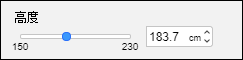
-
橙色 - 编辑后的值。

单击测量值滑块时,其效果与单击数值一样:
-
将在 3D 窗口中显示一条黄线,表示所测量的部位
-
将在 3D 窗口中显示一条淡蓝色的细线,表示辅助(相关)测量值
提示:如果编辑某个测量值,则会按比例对相关测量值进行更改。
重置
编辑测量值后,将显示一个重置图标:。要重置该值,请单击
。
自动调整
编辑测量值时,软件会自动按比例更改相关的测量值。例如,如果您编辑下臀围的值,软件会自动调整腰、上臀围、腿围的值。
自动调整的重要例外情形
如果您已经编辑了相关的测量值,则软件会将其排除在任何自动调整之外。
示例:如果在下臀围上单击,则相关测量值之一是腿围。假设您已经编辑了腿围。首先,滑块手柄显示为橙色。其次,如果您现在在下臀围上单击,则不会将腿围突出显示为相关的测量值。如果您编辑下臀围,软件不会自动更新腿围。您仍然可以手动编辑腿围。
下图展开后显示使用此功能的情形。首先,下臀围已选中,且相关测量值已突出显示,其中包括腿围。未对下臀围做任何实际上的修改。接着,用户编辑腿围。编辑完腿围后,单击下臀围,将不再显示腿围。此时编辑下臀围不会影响腿围。